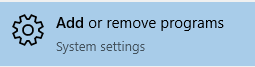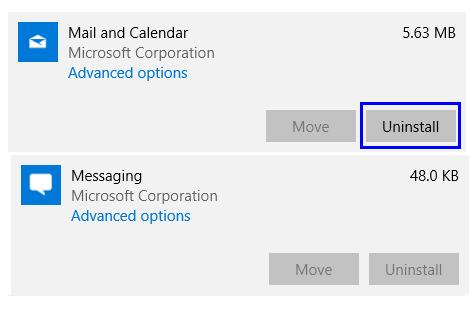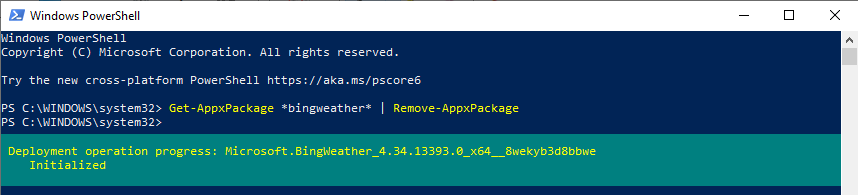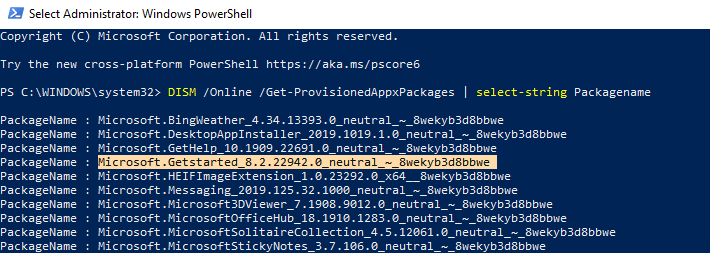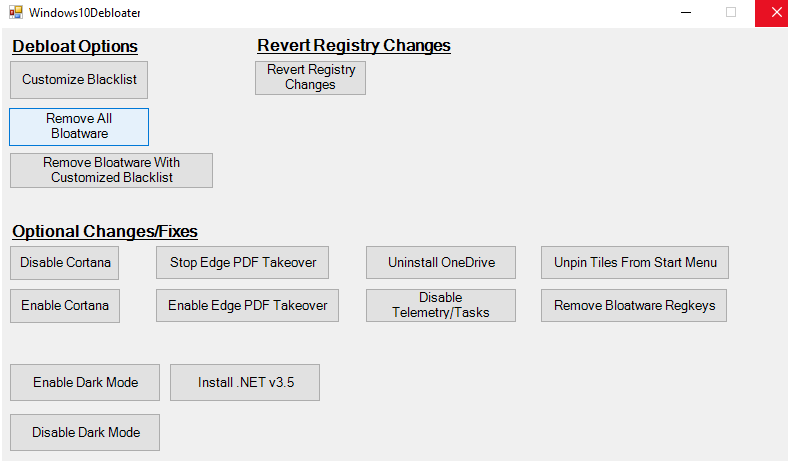Bloatware é um software pré-instalado no sistema pelos fabricantes do computador ou incluído no sistema operacional. Esses aplicativos incluem ferramentas e utilitários de outra forma não incluídos no sistema e são fabricados posteriormente pelo sistema operacional desenvolvido ou seus parceiros. Embora o Bloatware não represente nenhum dano para nós, existem alguns motivos pelos quais eles devem ser removidos:
- Este software subjuga espaço desnecessário que pode ser liberado e utilizado para armazenar nossos dados.
- Eles podem ser iniciados, tornando a inicialização do computador mais lenta do que o normal.
- Eles ocuparão memória durante a execução em segundo plano e tornarão o computador mais lento.
- Eles podem coletar dados do usuário, histórico e outras informações e transmiti-los aos fabricantes do sistema.
- O bloatware é geralmente a versão básica do software e há outro software que fornece recursos avançados.
Nota: Você pode remover o bloatware do Windows 10 em algumas etapas, mas existe a possibilidade de que você encontre alguns deles de volta no seu computador depois que as atualizações do Windows forem instaladas.

Lista de aplicativos pré-instalados que não podem ser removidos.
Os quatro métodos para remover Bloatware no Windows 10 descritos abaixo não podem remover os seguintes quatro aplicativos padrão do Windows 10, a saber:
É impossível remover esses aplicativos de computadores com Windows 10, pois eles são parte integrante do sistema operacional. A única solução é instalar um aplicativo de terceiros de sua escolha, que tenha a mesma função e torná-lo um aplicativo padrão. Por exemplo, instalei o navegador Google Chrome e o tornei meu navegador padrão enquanto o Microsoft Edge está em algum lugar do meu sistema.
Como remover bloatware no Windows 10?
A maneira tradicional de remover um programa é desinstalá-lo. No entanto, não é simples remover a maioria desses softwares, pois eles têm a opção de desinstalação desabilitada, o que torna difícil se livrar deles. Uma das principais razões para isso é que a Microsoft e seus parceiros de software tendem a perder dinheiro se esses softwares não estiverem instalados em seu sistema. Aqui estão quatro métodos rápidos para se livrar do bloatware do Windows 10.
Método um. Use o método básico para desinstalar.
A maior parte do software pré-instalado disponível em seu computador com Windows 10 não pode ser desinstalado por este método, mas alguns podem ser removidos. Este é o método tradicional de remoção de qualquer software em qualquer sistema operacional Windows. Eu pessoalmente tentei remover o Microsoft Money, Sports e News, e eles foram removidos com sucesso do meu sistema. Aqui estão as etapas para remover bloatware do Windows 10:
Etapa 1 . Na caixa de pesquisa localizada no canto inferior esquerdo da barra de tarefas, digite Adicionar ou Remover Programas.
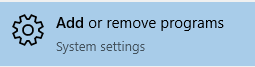
Etapa 2 . Nos resultados da pesquisa exibidos no menu Iniciar do Windows 10, escolha Adicionar ou Remover programas como configurações do sistema.
Etapa 3 . Uma nova janela será aberta, exibindo uma lista de todos os aplicativos instalados em seu sistema.
Etapa 4 . Clique em qualquer aplicativo e ele exibirá um botão rotulado como desinstalação. Clique no botão Desinstalar e o aplicativo será removido do seu sistema.
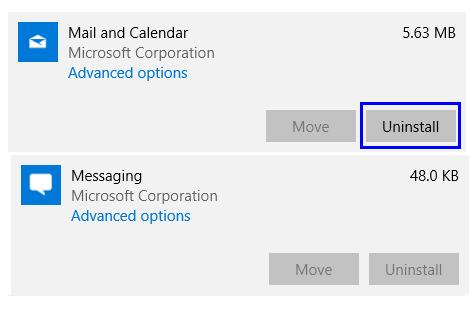
Nota : O botão de desinstalação é destacado para o aplicativo Mail and Calendar , o que significa que pode ser removido usando este método. No entanto, observe que o botão de desinstalação está desabilitado para o aplicativo Mensagens, o que significa que este aplicativo não pode ser desinstalado. Você precisa seguir um dos métodos avançados descritos abaixo para remover esse bloatware do Windows 10.
Método dois. Use o PowerShell como Windows 10 Debloater.
O Windows PowerShel l é um aplicativo muito poderoso que ajuda a definir todas as opções de configuração no Windows 10. Embora seja usado principalmente para automatizar tarefas e gerenciar configurações, podemos usar o PowerShell para remover Bloatware, que não pode ser desinstalado da maneira tradicional. Aqui estão as etapas para remover os aplicativos pré-instalados usando o PowerShell:
Etapa 1 . Na caixa de pesquisa localizada na barra de tarefas, digite PowerShell .
Etapa 2. Nos resultados da pesquisa exibidos, clique com o botão direito na pesquisa que exibe o aplicativo PowerShell e escolha Executar como administrador . Clique em sim se receber uma solicitação para confirmar
Etapa 3 . Uma janela de texto será aberta, que se parece com o prompt de comando com uma diferença de fundo azul em comparação com o preto.
Etapa 4 . Digite o seguinte comando e substitua o appname pelo nome do aplicativo que você deseja desinstalar
Get-AppxPackage * appName * | Remove-AppxPackage
Por exemplo, se você quiser remover o aplicativo de clima padrão, deverá mencionar o nome real do aplicativo de clima entre o Asterix. O nome real do aplicativo de clima é “Bingweather”, o que significa que o comando agora se pareceria com:
Get-AppxPackage * Bingweather * | Remove-AppxPackage
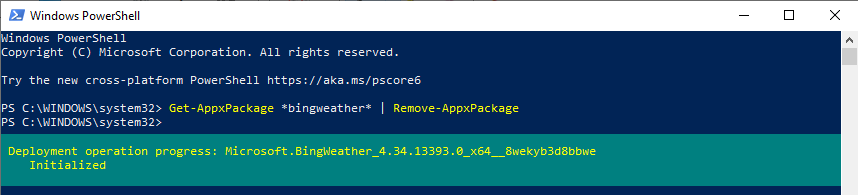
Nota: Apenas o nome foi mencionado entre os dois asteriscos e nada mais foi alterado.
Etapa 5. Pressione Enter para executar o comando.
Etapa 6 . Isso removerá o bloatware do Windows 10. Você terá que repetir este comando sempre que desejar desinstalar um software, especificando o nome real do software e não o nome visível no atalho ou na interface do usuário.
Aqui está uma lista dos aplicativos pré-instalados no Windows 10 e seus nomes reais. Copie o comando acima e substitua a palavra entre o asterisco pelo nome real correspondente na tabela e você poderá desinstalá-lo.
| SN |
Nome |
Nome real |
| 1 |
3D Builder |
3dbuilder |
| 2 |
Alarmes e relógio |
alarmes de janela |
| 3 |
Calculadora |
windowscalculator |
| 4 |
Calendário e Correio |
aplicativos de comunicação do windows |
| 5 |
Câmera |
câmera de janela |
| 6 |
Obtenha o Office |
escritório |
| 7 |
Obtenha o Skype |
Skypeapp |
| 8 |
Iniciar |
iniciar |
| 9 |
Groove Music |
zunemusic |
| 10 |
Mapas |
mapas de janelas |
| 11 |
Coleção Microsoft Solitaire |
coleção de solitário |
| 12 |
Dinheiro |
bingfinance |
| 13 |
Filmes e TV |
zunevideo |
| 14 |
Notícia |
bingnews |
| 15 |
Uma nota |
uma nota |
| 16 |
Pessoas |
pessoas |
| 17 |
Companheiro de telefone |
telefone do Windows |
| 18 |
Fotos |
Fotos |
| 19 |
Armazenar |
vitrine |
| 20 |
Esportes |
bingsports |
| 21 |
Gravador de voz |
gravador de som |
| 22 |
Clima |
Bingweather |
| 23 |
Xbox |
xboxapp |
Método três. Use o DISM para remover bloatware no Windows 10.
O método acima de remoção de Bloatware é muito fácil, mas como mencionei anteriormente, há uma chance de que ele possa ser reinstalado em seu computador após grandes atualizações do Windows . Para eliminar todos os vestígios do software de seu computador, você pode usar o Deployment Imaging Service and Management ou DISM . Aqui estão as etapas para usar o DISM para remover Bloatware no Windows 10:
Etapa 1 . Pressione o botão do Windows no teclado para iniciar o menu iniciar e digite PowerShell .
Etapa 2 . Clique com o botão direito do mouse no resultado da pesquisa exibido como PowerShell e escolha Executar como Administrador.
Etapa 3 . Primeiro, digite o seguinte comando para obter uma lista completa do Bloatware instalado em seu sistema com seus IDs de pacote.
DISM / Online / Get-ProvisionedAppxPackages | select-string Packagename
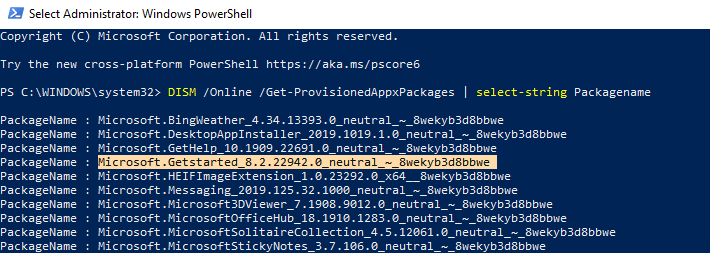
Etapa 4 . Localize o aplicativo na lista exibida usando a etapa 3 e destaque o nome do pacote com a ajuda do mouse e copie-o pressionando CTRL + C no teclado.
Etapa 5 . Para remover este Bloatware do Windows 10 inteiramente do seu sistema, digite o seguinte comando.
DISM / Online / Remove-ProvisionedAppxPackage / PackageName: YOURAPPID
Etapa 6 . Substitua a última palavra YOURAPPID após os dois pontos pelo ID do pacote copiado anteriormente na Etapa 4.
Por exemplo, eu gostaria de remover o Get Started conforme destacado na imagem acima. Em seguida, copiaria o comando da etapa 5 e adicionaria o ID do pacote no lugar de YOURAPPID.
DISM / Online / Remove-ProvisionedAppxPackage / PackageName: YOURAPPID
Obter ajuda ID do aplicativo: GetHelp_10.1909.22691.0_neutral_ ~ _8wekyb3d8bbwe
O comando final seria semelhante a:
DISM / Online / Remove-ProvisionedAppxPackage / PackageName: GetHelp_10.1909.22691.0_neutral_ ~ _8wekyb3d8bbwe
Etapa 7. Repita essas etapas até remover o bloatware do Windows 10.
Etapa 8 . Reinicie sua máquina.
Método quatro. Aplicativo Windows 10 Debloater
O método final para remover todo o bloatware do Windows 10 e isso também de uma vez, você terá que instalar um aplicativo debloater do Windows 10 de terceiros. Embora alguns de vocês possam não se sentir seguros para baixar um aplicativo de terceiros, como ele estava no site do GITHUB, decidi arriscar e não encontrei nada de errado com ele.
Etapa 1. Abra o site do Windows 10 Debloater.
Etapa 2 . Localize o botão verde à direita identificado como Clonar ou Baixar.
Etapa 3 . Em seguida, clique em Baixar ZIP e ele fará o download automaticamente para o local padrão do seu navegador para downloads.
Etapa 4 . Extraia o arquivo zip e abra a pasta.
Passo 5. Localize o arquivo Windows10DebloaterGUI na pasta e clique com o botão direito sobre ele. Escolha Executar com PowerShell. Clique sim ou Ok se você receber alguma promoção para confirmar.
Etapa 6. Uma janela para Windows 10 Debloater será aberta.
Etapa 7 . Clique no botão rotulado como “Remover todos os bloatware”.
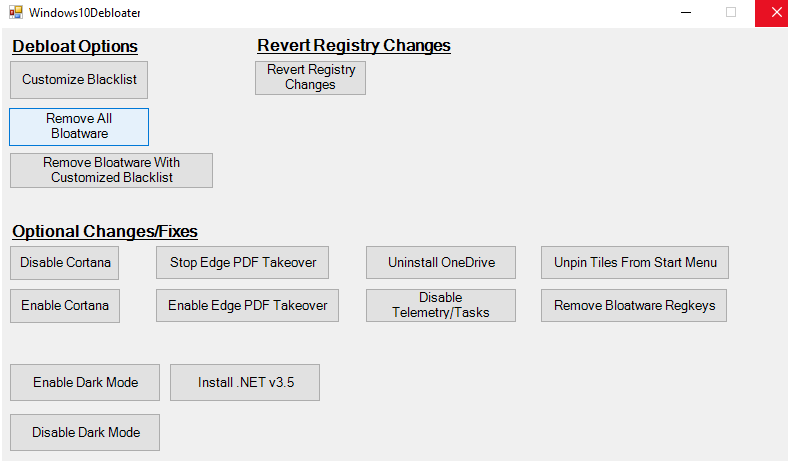
Etapa 8 . O processo de remoção de bloatware do Windows 10 será iniciado por meio do PowerShell em segundo plano. Você pode assistir todo o bloatware desaparecer do seu sistema ou minimizar a janela e continuar com algum outro trabalho.
A palavra final sobre como remover bloatware do Windows 10.
Os quatro métodos acima o ajudarão a remover o Bloatware do Windows 10 do sistema e a liberar espaço e recursos que estavam sendo consumidos desnecessariamente. Para cada aplicativo padrão pré-instalado em nosso sistema, já existe um aplicativo de terceiros melhor e mais conveniente, com recursos avançados, presente na internet. Alguns deles podem ser pagos, enquanto outros são gratuitos com licenças de código aberto. Você pode escolher o método mais adequado para você e adicionar esta página aos favoritos, caso o bloatware retorne ao seu sistema após uma atualização importante do Windows.
Inscreva-se no Systweak Blogs e em nosso canal no YouTube para obter atualizações de tecnologia interessantes e resoluções de problemas.